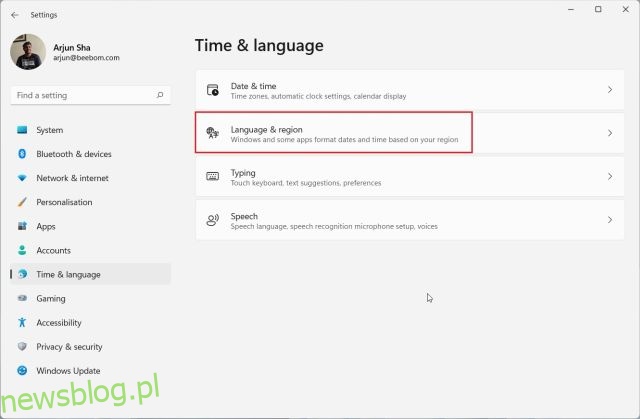Windows 11 ma nowy język projektowania i bardzo podoba mi się większość zmian wizualnych. Ale irytujący przełącznik języków obecny na pasku zadań Windows 11 rujnuje dla mnie cały minimalny wygląd. Dlatego wolę ukryć pasek zadań w systemie Windows 11 lub użyć aplikacji TaskbarXI, aby uzyskać Dock podobny do systemu MacOS w systemie Windows 11. Teraz, jeśli denerwuje cię ta mała zmiana interfejsu użytkownika i chcesz po prostu usunąć przełącznik języka z paska zadań w systemie Windows 11 postępuj zgodnie z naszym samouczkiem poniżej.
Spis treści:
Usuń przełącznik języka z paska zadań systemu Windows 11 (2022)
Aby usunąć opcję przełączania języków z paska zadań w systemie Windows 11, musisz wykonać kilka prostych kroków. Poniżej dodaliśmy wiele metod na wypadek, gdyby metoda początkowa nie działała. Oto jak się do tego zabrać.
Upewnij się, że masz tylko jeden podstawowy język
1. Najpierw upewnij się, że do komputera z systemem Windows 11 dodano tylko jeden język. Naciśnij skrót klawiaturowy „Windows + I” w systemie Windows 11, aby otworzyć Ustawienia. Tutaj przejdź do „Czas i język” i otwórz „Język i region”.
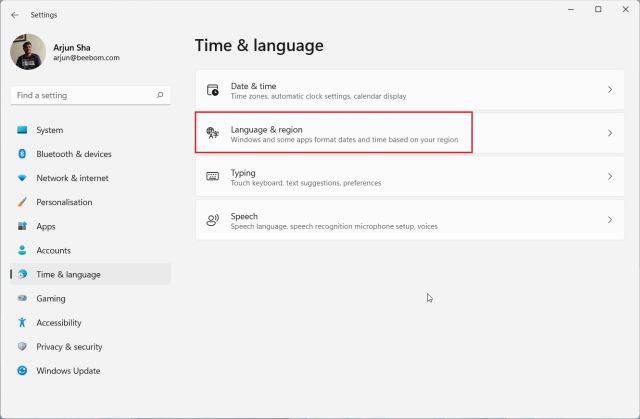
2. Tutaj upewnij się, że Twój podstawowy język jest dostępny tylko. Jeśli masz więcej niż jeden język, kliknij menu z trzema kropkami i usuń je. Spowoduje to wyłączenie przełącznika języka na pasku zadań systemu Windows 11.
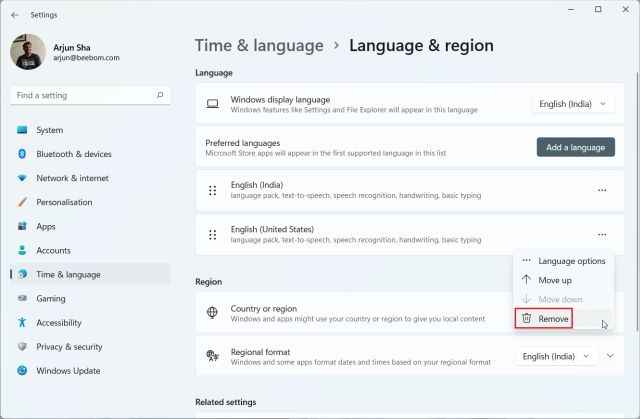
Zmień ustawienia paska pisania i języka
1. Jeśli powyższa metoda nie działa, wróć do menu „Czas i język” i otwórz „Wpisywanie”.
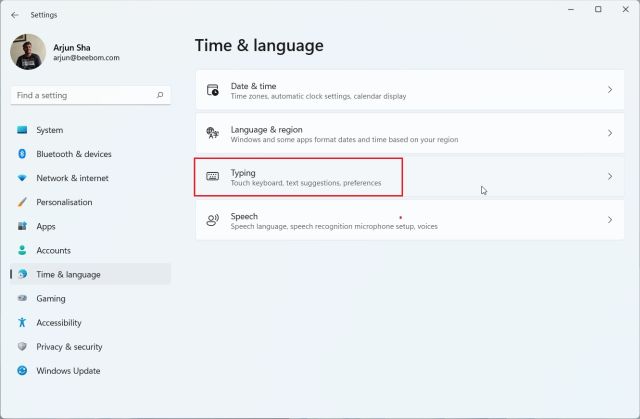
2. Następnie kliknij „Zaawansowane ustawienia klawiatury”.
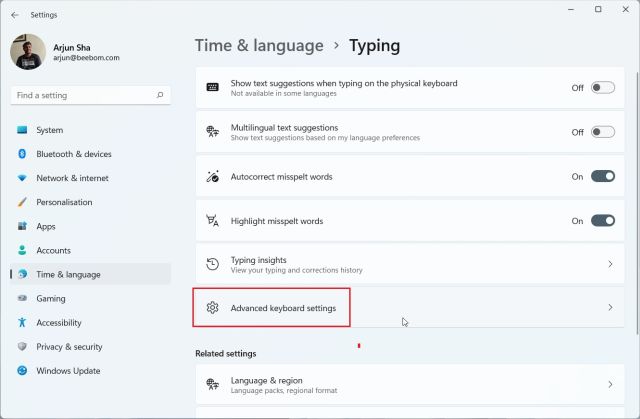
3. Następnie zaznacz pole wyboru „Użyj paska języka pulpitu, gdy jest dostępny„. Spowoduje to usunięcie przełącznika języka z paska zadań w systemie Windows 11, ale musisz zmienić jeszcze jedno ustawienie, aby wyłączyć pływający pasek języka.
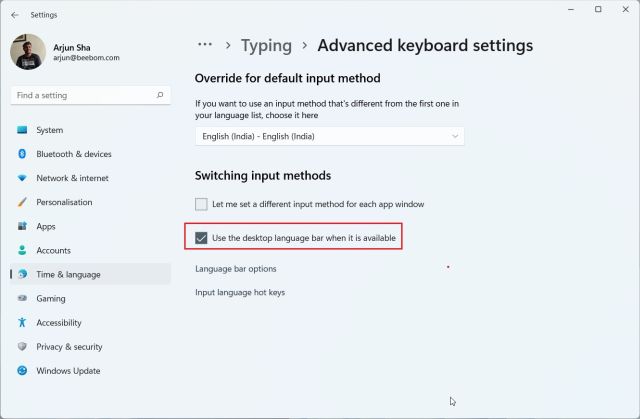
4. Tuż poniżej znajdziesz „Opcje paska językowego”. Kliknij go, aby otworzyć mini okno. Tutaj wybierz „Ukryty” i kliknij „OK”. Wreszcie przełącznik języka zniknie z paska zadań w systemie Windows 11.
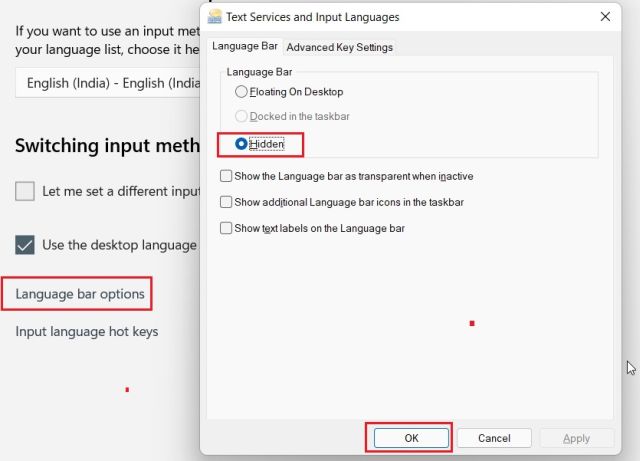
Pozbądź się opcji językowej na pasku zadań systemu Windows 11
W ten sposób możesz usunąć opcję wyboru języka z paska zadań systemu Windows 11. Ogólnie rzecz biorąc, utrzymywanie tylko jednego języka rozwiązuje problem, ale jeśli nie działa, pasek języka na pulpicie z pewnością usunie irytującą opcję języka z paska zadań. W każdym razie to wszystko w tym samouczku. Ponadto, jeśli chcesz dostosować pasek zadań w systemie Windows 11, przejdź do naszego połączonego samouczka. Oprócz tego możesz także zmienić format zegara ekranu blokady w systemie Windows 11 i ustawić ikony paska zadań systemu Windows 11 na „Nigdy nie łącz”. Na koniec, jeśli masz jakieś pytania, daj nam znać w sekcji komentarzy poniżej.